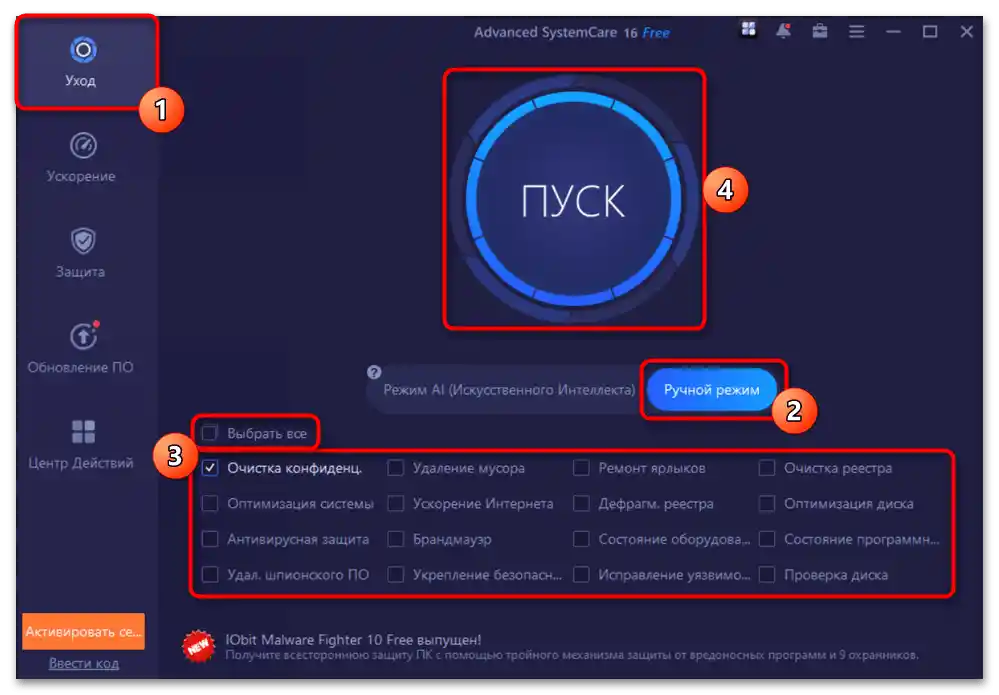محتوا:
- گزینه 1: پاکسازی از طریق "تنظیمات"
- گزینه 2: پاکسازی کش در مرورگرها
- گزینه 3: پاکسازی پوشههای سیستمی
- گزینه 4: پاکسازی کش Microsoft Store
- گزینه 5: پاکسازی کش DNS
- گزینه 6: پاکسازی گزارش موقعیتیابی
- گزینه 7: پاکسازی گزارش فعالیتها
- گزینه 8: پاکسازی گزارش "مدیر فایل"
- گزینه 9: پاکسازی گزارش کلیپبورد
- گزینه 10: نرمافزارهای شخص ثالث
- سوالات و پاسخها: 0
در ویندوز مکان واحدی برای ذخیرهسازی تمام کش وجود ندارد، بنابراین کاربری که میخواهد سیستم عامل را از فایلهای اضافی پاک کند و برخی از خطاها را اصلاح کند، باید یا از برنامههای شخص ثالث استفاده کند که همه کارها را برای او انجام میدهند، یا به صورت دستی چندین مکان ذخیرهسازی دادههای موقت را باز کرده و آنها را حذف کند.
گزینه 1: پاکسازی از طریق "تنظیمات"
برنامه استاندارد "تنظیمات" امکان پاکسازی پوشههای اصلی کش را فراهم میکند، جایی که فایلهای موقت مختلف بهطور مکرر قرار میگیرند و سپس تا زمان حذف دستی توسط کاربر باقی میمانند.
پاکسازی استاندارد
- به "تنظیمات" بروید، به بخش "سیستم" رفته و سپس به "حافظه" بروید.
- دسته "فایلهای موقت" را پیدا کرده و روی آن کلیک کنید.
- تمام گزینههایی که پیشنهاد میشود حذف شوند را مرور کرده و بر اساس سلیقه خود تیک بزنید.همه اینها میتواند بدون نگرانی حذف شود و هیچ تأثیری بر ثبات عملکرد سیستم عامل نخواهد داشت.
- در بالای صفحه بر روی "حذف فایلها" کلیک کنید و منتظر اتمام این فرآیند باشید.
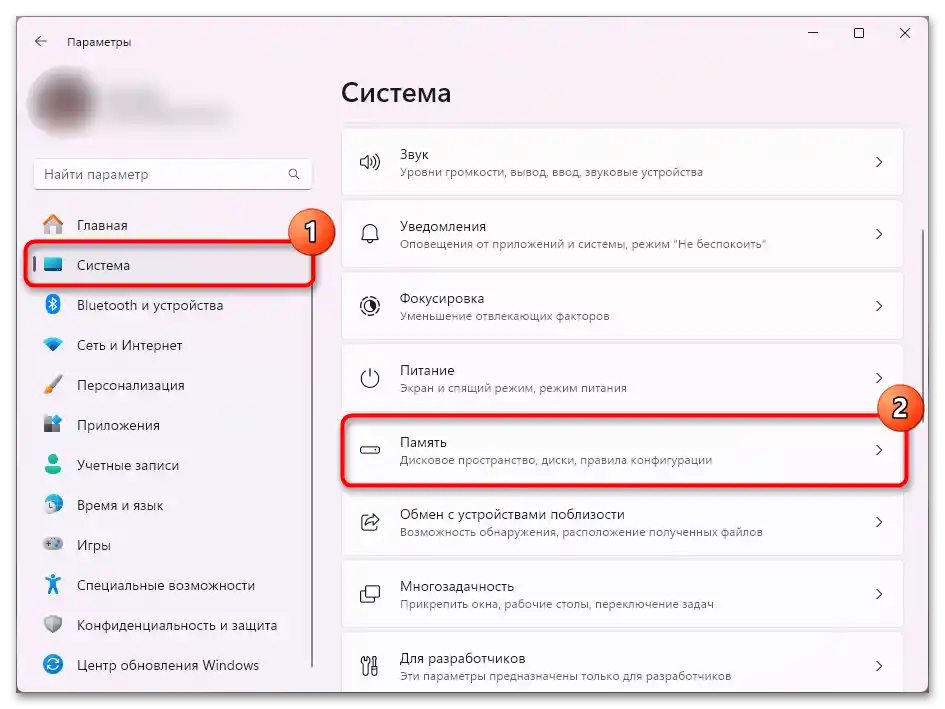
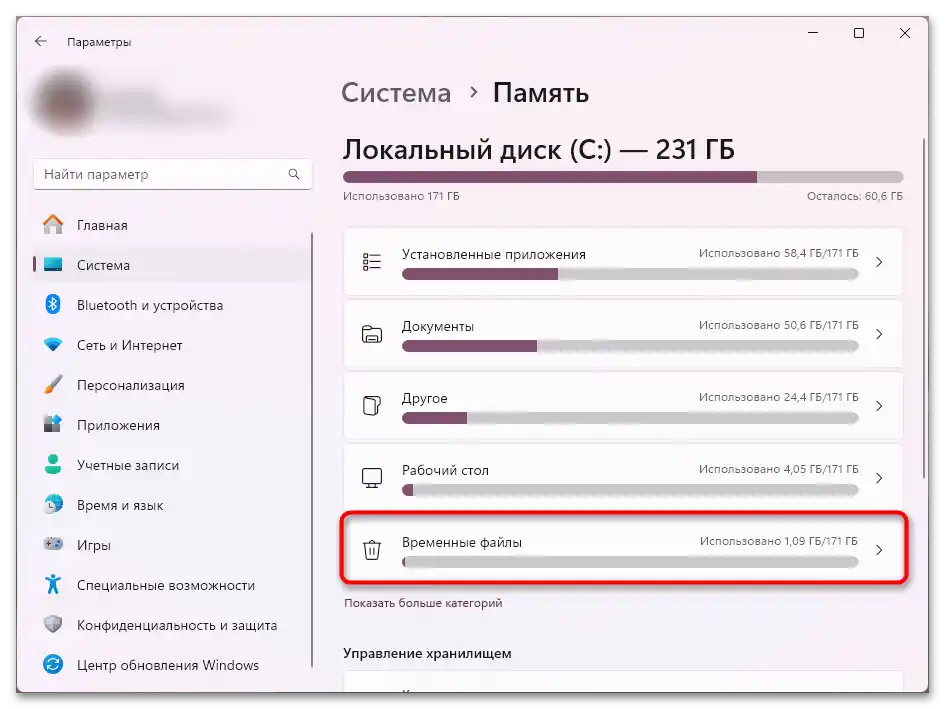
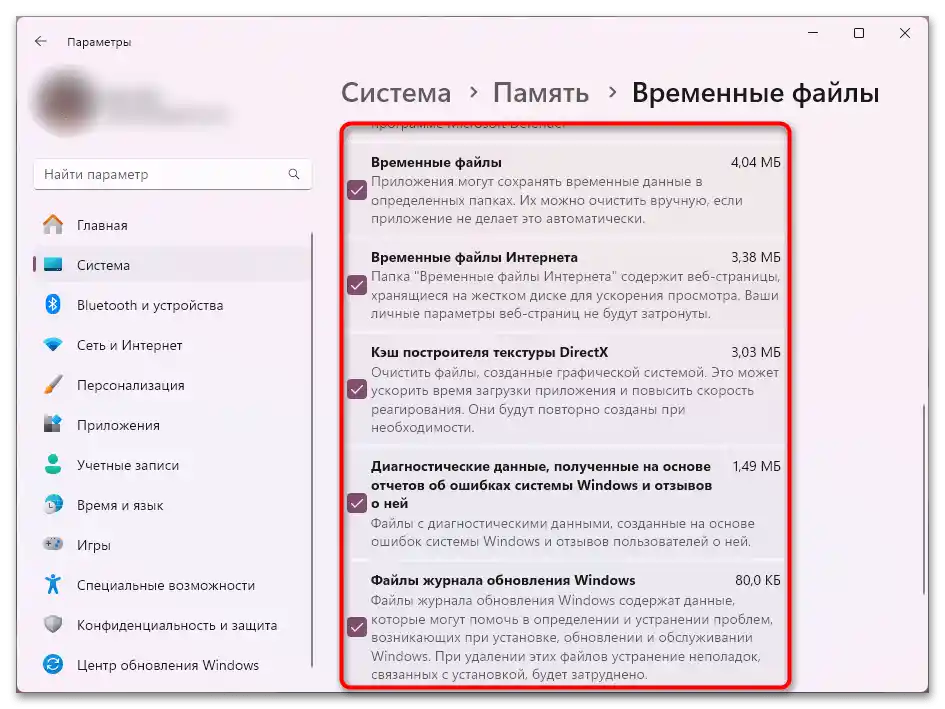
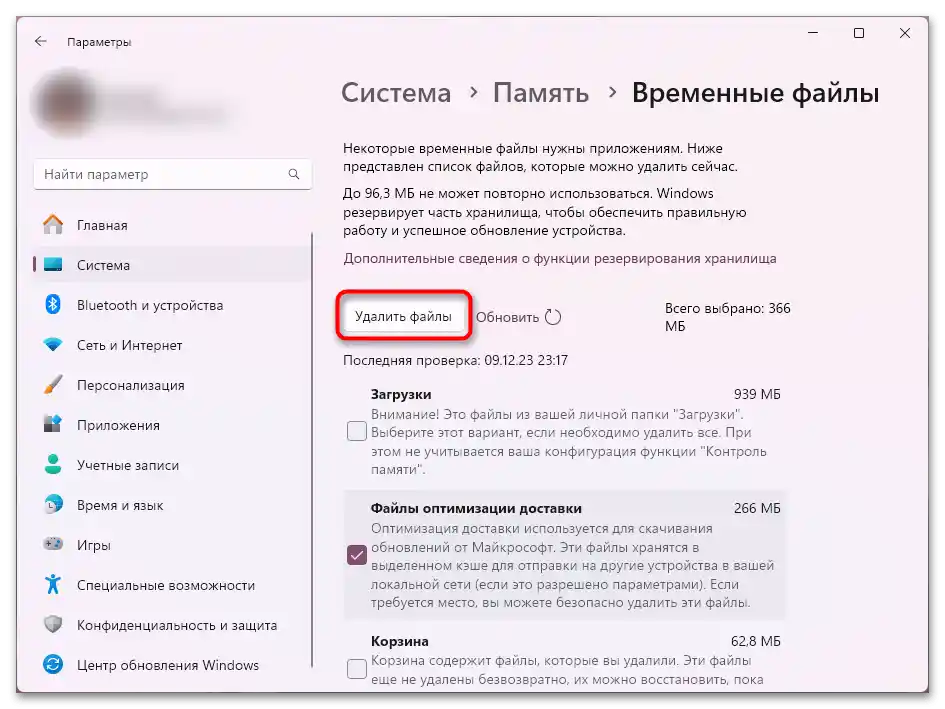
حذف نقاط بازیابی سیستم
برای حذف فقط نقاط بازیابی که ممکن است فضای زیادی را در دیسک اشغال کنند، مراحل زیر را انجام دهید:
- بر روی لینک "نمایش دستههای بیشتر" کلیک کنید.
- از بین آنها به "سیستم و رزرو شده" نیاز دارید.
- بخش "بازیابی سیستم" را پیدا کنید و بر روی دکمه "مدیریت بازیابی سیستم" کلیک کنید.
- یک پنجره استاندارد "خصوصیات سیستم" در زبانه مورد نظر ما باز خواهد شد. اگر چندین دیسک متصل دارید، ابتدا دیسک مورد نظر را انتخاب کنید (معمولاً این دیسک C: است)، سپس بر روی دکمه "تنظیم" کلیک کنید.
- بر روی "حذف" کلیک کنید.
- در پنجره تأیید از گزینه "ادامه" استفاده کنید.
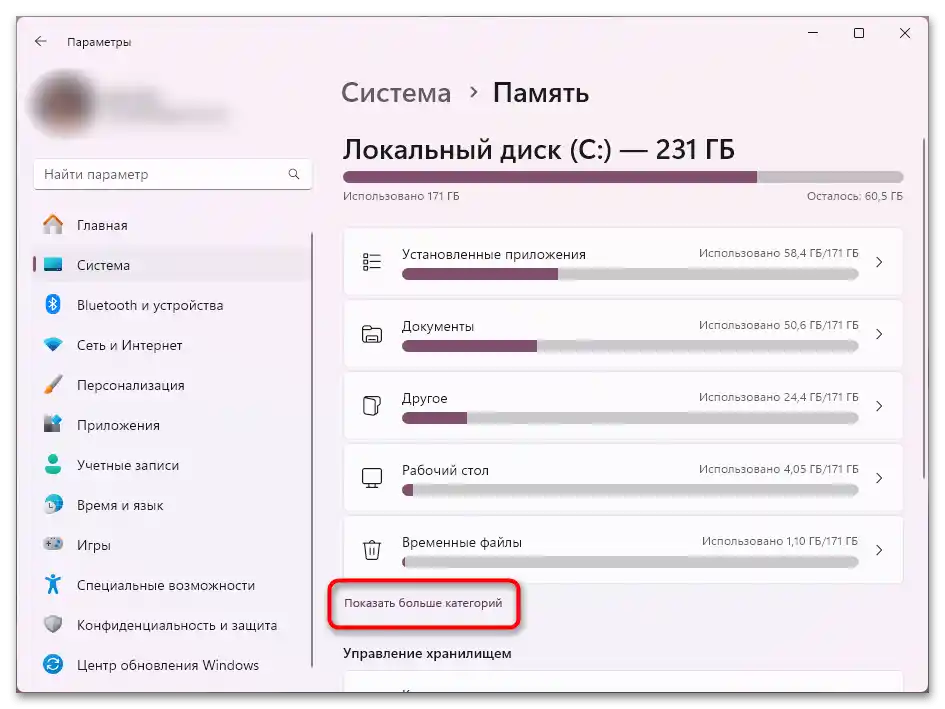
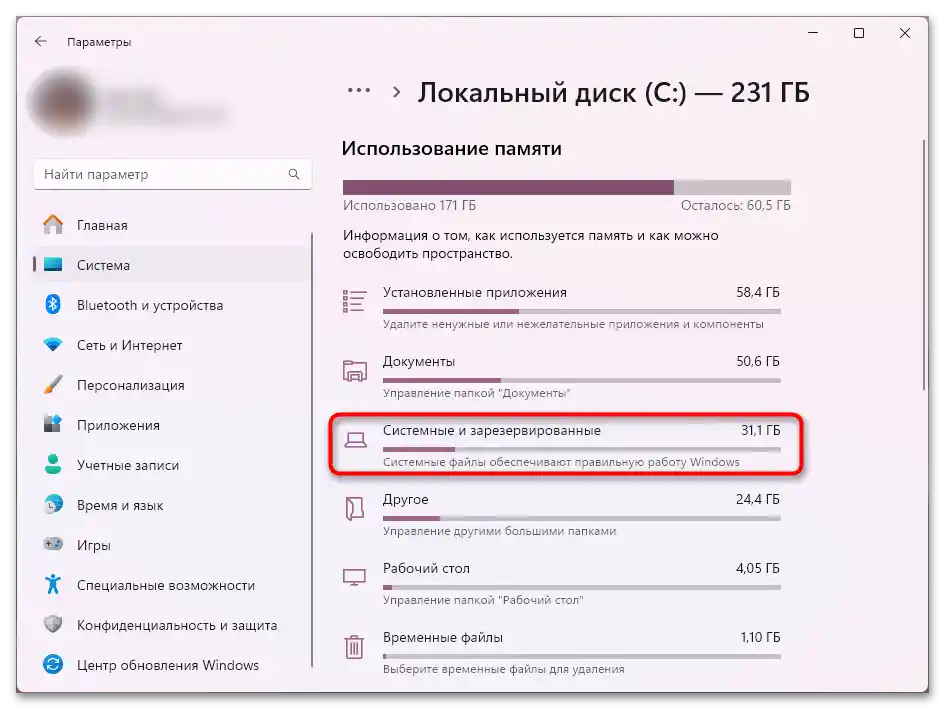
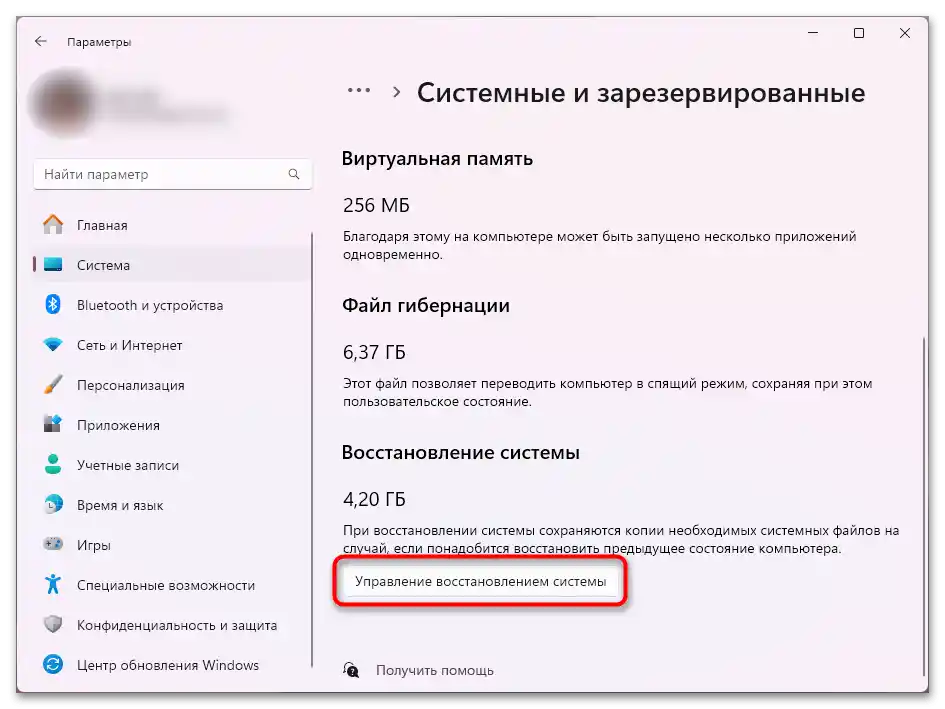
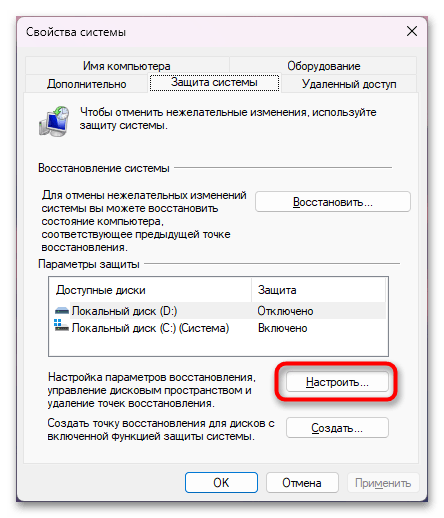
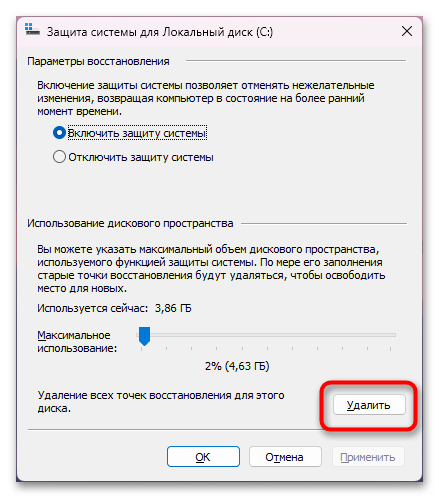
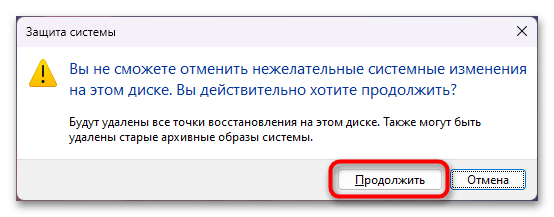
پس از آن میتوانید درصد حداکثر استفاده (چند گیگابایت میتوانند نقاط بازیابی را اشغال کنند) را تغییر دهید و بهتر است یک نقطه جدید به جای نقاط حذف شده ایجاد کنید.
حذف کش برنامه داخلی
گاهی کاربر با این مشکل مواجه میشود که یک برنامه داخلی در ویندوز ۱۱ به درستی کار نمیکند. و اگر هر برنامه شخص ثالثی را میتوان دوباره نصب کرد، انجام این کار با نرمافزار سیستم مشکلتر است. اما میتوان کش نرمافزار مشکلدار را پاک کرد و دید که آیا این کار به رفع مشکل کمک میکند یا خیر.
- بر روی "تنظیمات" کلیک کنید، از نوار کناری چپ به "برنامهها" بروید، و برنامه استاندارد مشکلدار ویندوز را پیدا کنید. در سمت راست نام آن بر روی سه نقطه کلیک کنید و به "گزینههای اضافی" یا "تغییر" بروید.
- به بخش "بازنشانی" بروید و ابتدا از دکمه اول استفاده کنید.اگر این نتیجهای نداشت، پس دومی.
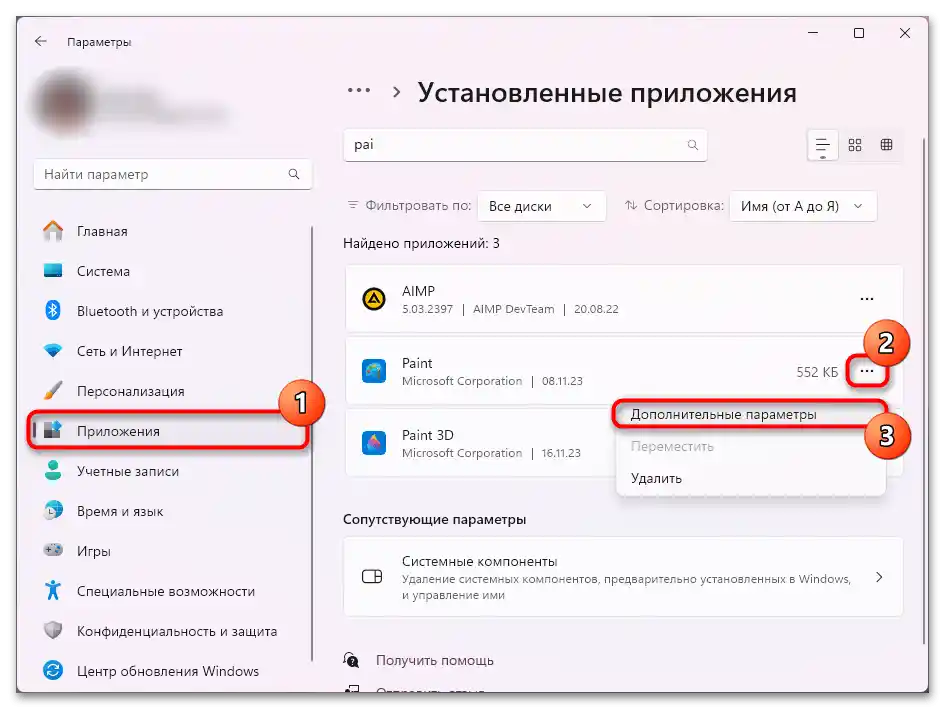
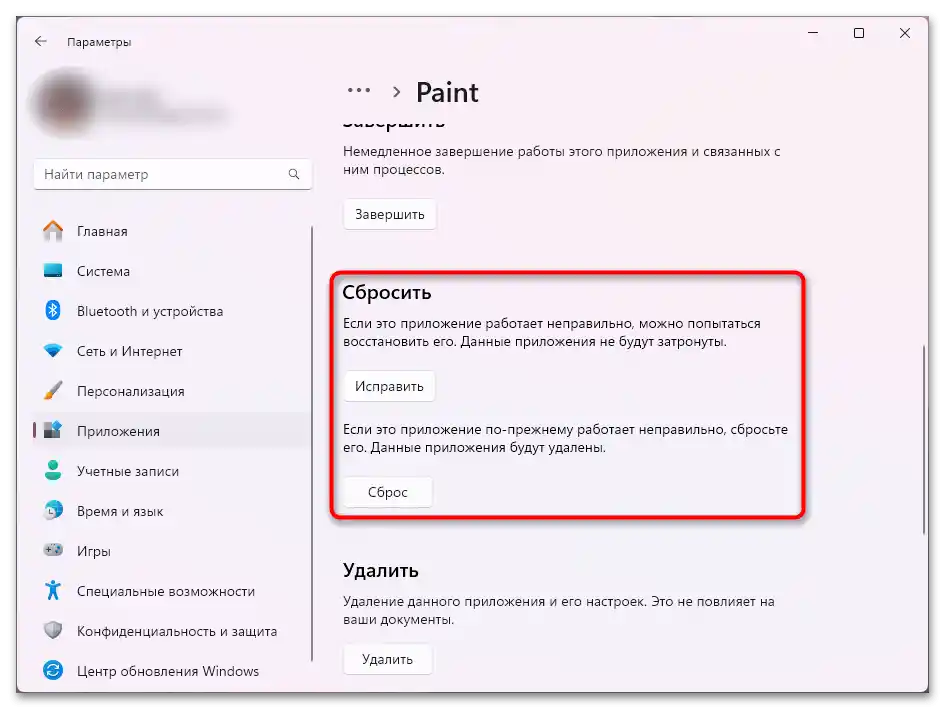
جایگزین: عملکرد "پاکسازی دیسک"
ابزار مشابهی "پاکسازی دیسک" است که از نسخههای قبلی ویندوز در دسترس است. تفاوت چندانی با پاکسازی از طریق "تنظیمات" ندارد، بنابراین بین آنها گزینهای را که برای شما راحتتر است انتخاب کنید.
- از طریق "شروع" برنامه "پاکسازی دیسک" را با نام آن پیدا کرده و اجرا کنید.
- ابتدا دیسکی را که قصد دارید با آن کار کنید مشخص کنید. در بیشتر موارد، این درایو سیستم است.
- در ابتدا گزینههای زیادی برای حذف در دسترس نیست، اما اگر برای شما کافی است، از آنها استفاده کنید.
- برای نمایش تعداد بیشتری از مکانهای قابل پاکسازی، بر روی "پاکسازی فایلهای سیستمی" کلیک کنید.
- دوباره دیسک را مشخص کنید.
- بررسی کنید که کدام موارد اضافه شدهاند، مواردی را که میخواهید پاک کنید با تیک مشخص کنید و بر روی "تأیید" کلیک کنید.
- علاوه بر این، اینجا امکان حذف تمام نقاط بازیابی به جز آخرین مورد وجود دارد. این کار راحتتر است، بر خلاف روش استاندارد که در بالا بررسی شد و تمام نقاط را حذف میکند. به تب "اضافی" بروید و در بخش "بازیابی سیستم و کپیبرداری سایهای" بر روی "پاکسازی" کلیک کنید.
- تصمیم خود را تأیید کنید.
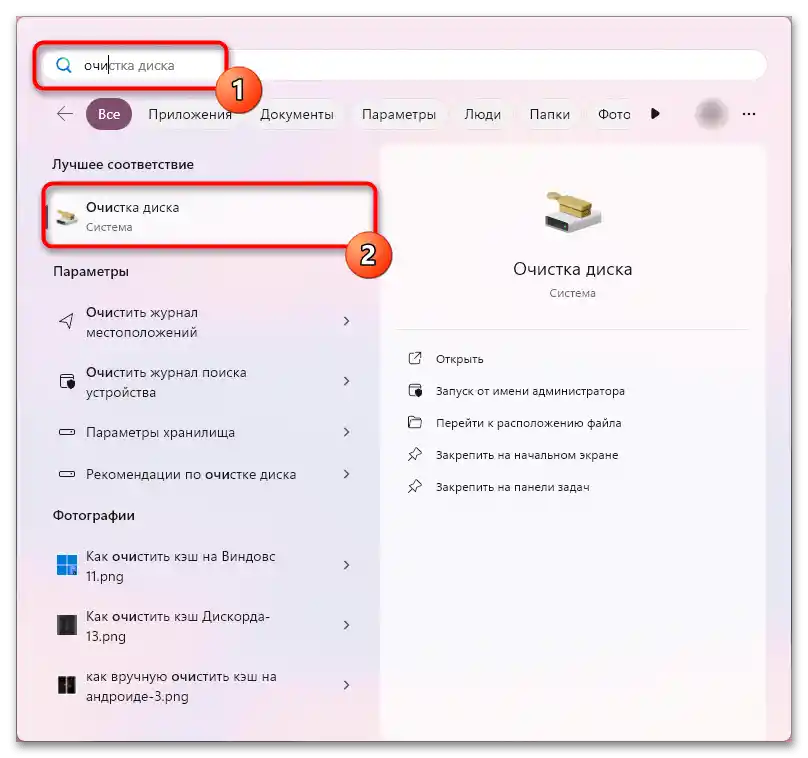

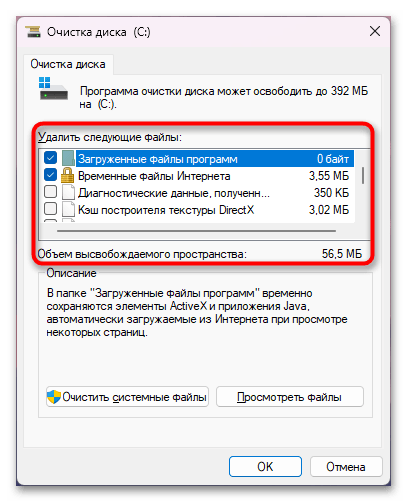
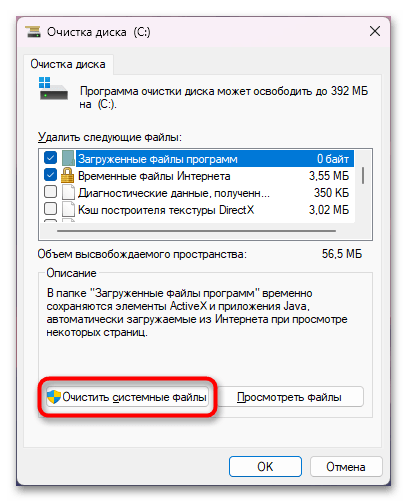

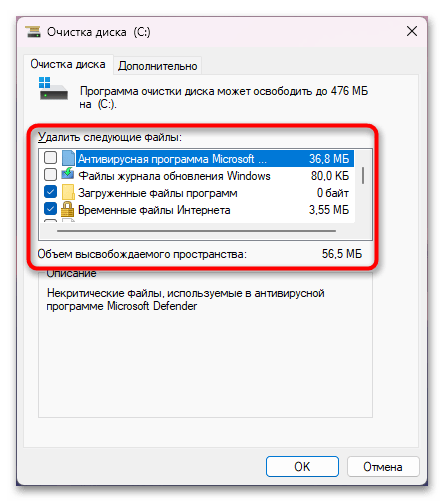
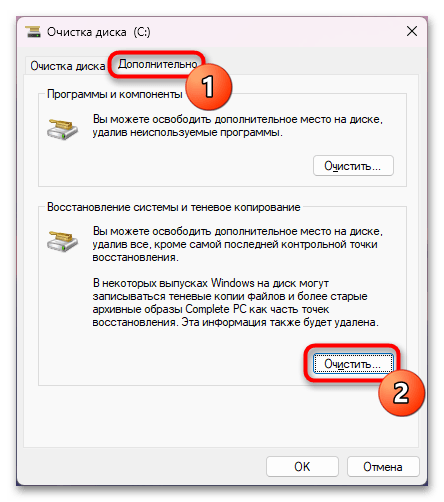
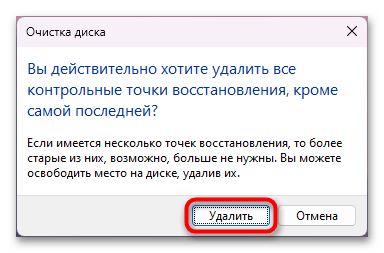
گزینه ۲: پاکسازی کش در مرورگرها
مرورگرهای وب به طور فعال کش را جمعآوری میکنند و هرگز به طور خودکار آن را حذف نمیکنند. به طور کلی، کش، مانند هر کش دیگری، برای تسریع عملکرد برنامه خاص یا سیستمعامل (بسته به نوع کش) لازم است. اما به دلیل اینکه با گذشت زمان بیش از حد میشود، فضای خالی در ذخیرهساز کاهش مییابد و همچنین ممکن است در هنگام تلاش برای ذخیره نسخه جدید فایل بر روی نسخه قدیمی، خطاهایی به وجود آید. به ویژه کاربران فعال اینترنت که از یک مرورگر خاص استفاده میکنند، با این مشکل بیشتر مواجه میشوند.شما میتوانید کش را بهطور کامل یا جزئی با استفاده از دستورالعمل زیر حذف کنید.
جزئیات بیشتر: پاکسازی کش در مرورگر
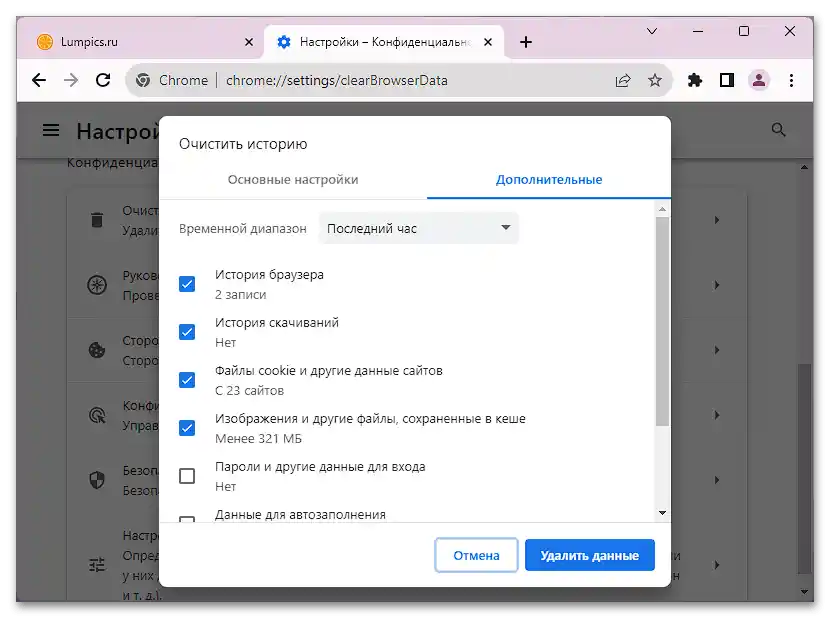
گزینه ۳: پاکسازی پوشههای سیستمی
روش حذف کش از پوشههای سیستمی زمانبرترین روش است، اما این امکان را میدهد که فضای دیسک قابل توجهی آزاد شود، اگر قبلاً چنین اقداماتی نه بهصورت دستی و نه با استفاده از برنامهها انجام نشده باشد و کامپیوتر برای مدت طولانی مورد استفاده قرار گرفته باشد. علاوه بر این، این کار ممکن است برخی از خطاهای جزئی مرتبط با ثبات عملکرد ویندوز را اصلاح کند، بهویژه با "مرکز بهروزرسانی".
- برنامه "مدیر فایل" را اجرا کنید و به "درایو محلی (C:)" بروید، از آنجا به "Windows" > "SoftwareDistribution" بروید.
- درون آن پوشه "Download" را پیدا کنید و به آن بروید.
- تمام فایلها را با ماوس یا کلیدهای Ctrl + A انتخاب کرده و آنها را حذف کنید. این کار تمام فایلهای مربوط به بهروزرسانی ویندوز را پاک میکند. این کار هیچ تأثیری بر روی خود عملکرد بهروزرسانی نخواهد داشت (مگر اینکه ممکن است آن را اصلاح کند، اگر نسخههای جدید نصب نشوند)، فقط بهروزرسانیهای دانلود شده که نصب نشدهاند یا ردپای آنها را حذف میکند.
- هنگام نمایش اعلان نیاز به دسترسی مدیر، گزینه "اجرا برای تمام عناصر جاری" را علامتگذاری کرده و بر روی "ادامه" کلیک کنید.
- به دایرکتوری "Windows" برگردید و پوشه "Temp" را در آنجا پیدا کنید.
- به آن بروید و همه چیزهایی که جمع شدهاند را حذف کنید.
- در نوار آدرس دستور
%temp%را وارد کرده و کلید Enter را برای انتقال سریع به پوشه همنام در داخل دایرکتوری حساب کاربری خود فشار دهید. - همین کار را انجام دهید — تمام فایلها را انتخاب کرده و آنها را حذف کنید.
- دسترسی مدیر را برای حذف تمام فایلها صادر کنید.
- در نوار آدرس مسیر
C:WindowsPrefetchرا وارد کرده و کلید Enter را فشار دهید. وقتی برای اولین بار به آنجا میروید، سیستم در یک اعلان جداگانه مینویسد که شما دسترسی ندارید.بر روی "OK" کلیک کنید تا به این دسترسی دست یابید. - در اصل، نیازی به پاک کردن این پوشه نیست، بنابراین ما توصیه میکنیم فقط زمانی که حجم کل فایلها نسبتاً زیاد است، آنها را حذف کنید. میتوانید این را با انتخاب همه فایلها درون پوشه، کلیک راست بر روی آنها و انتخاب گزینه "خصوصیات" از منوی زمینه، متوجه شوید.
اگر مشخص شد که حجم آنها نسبتاً زیاد است، آنها را به همان شیوهای که در دفعات قبلی حذف کردید، حذف کنید.
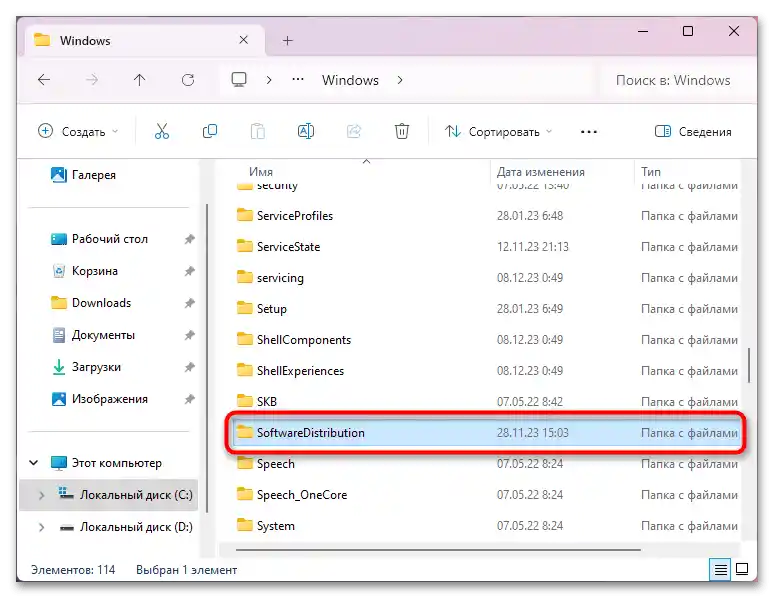
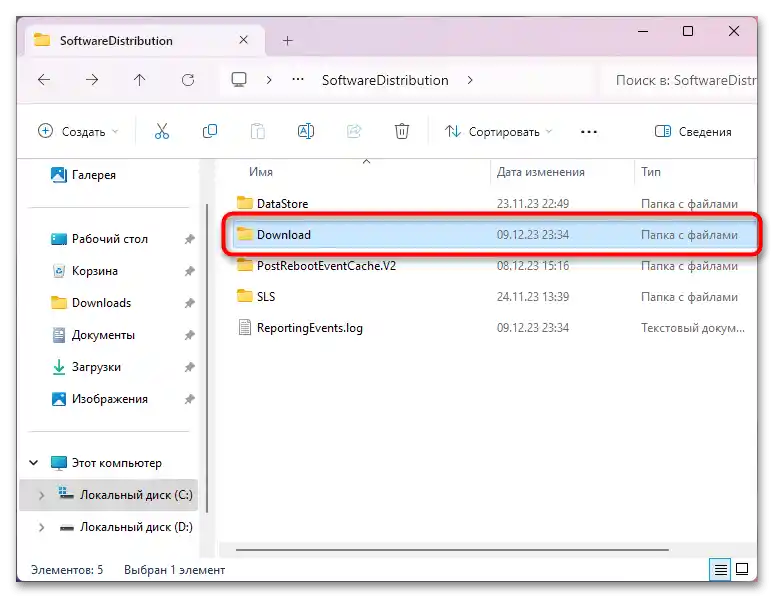
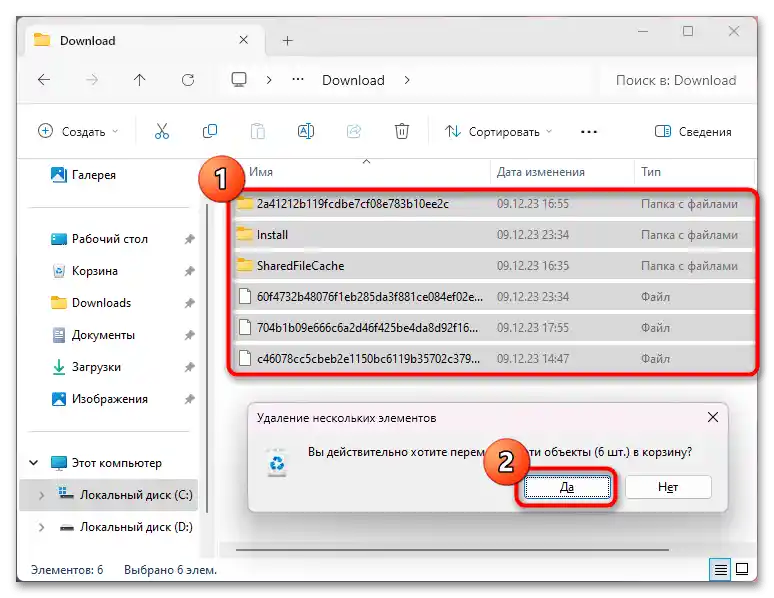
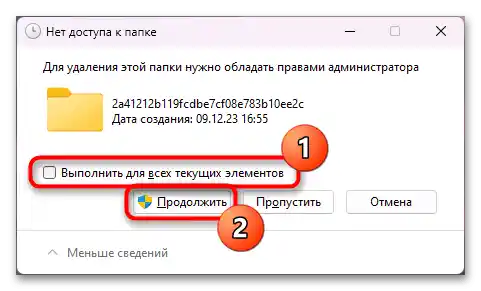
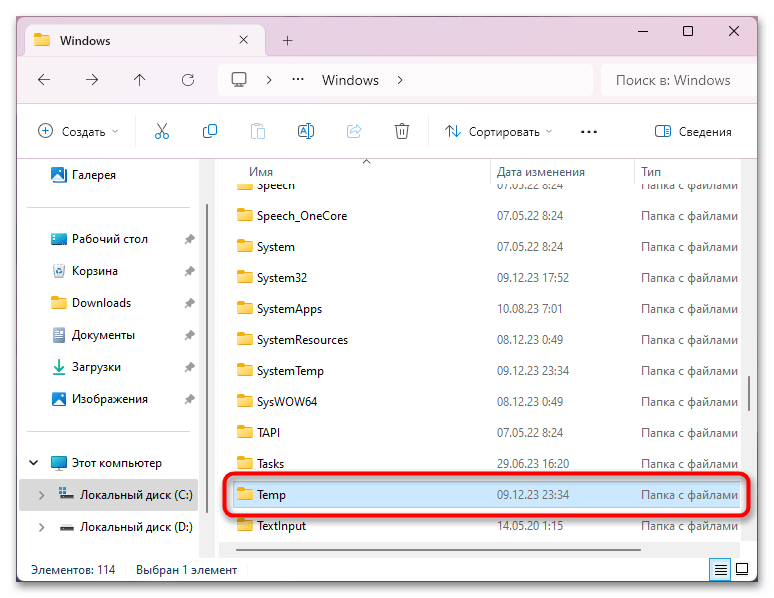
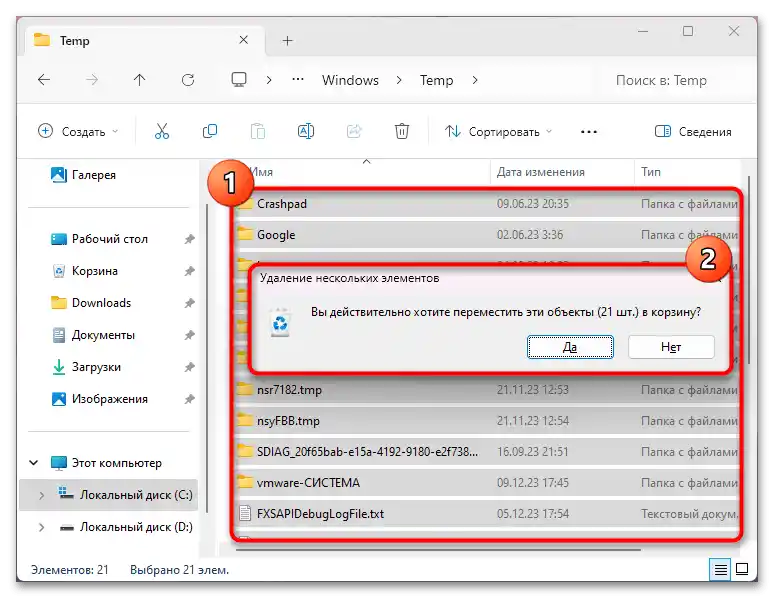
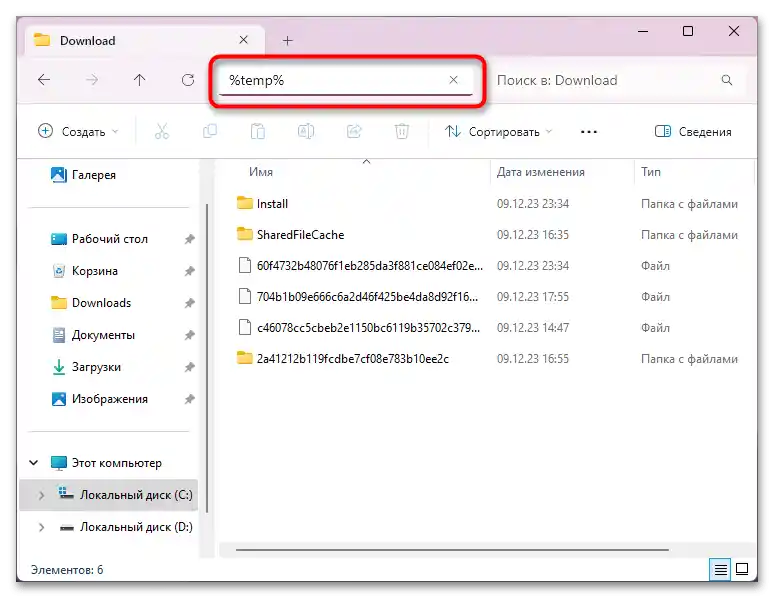
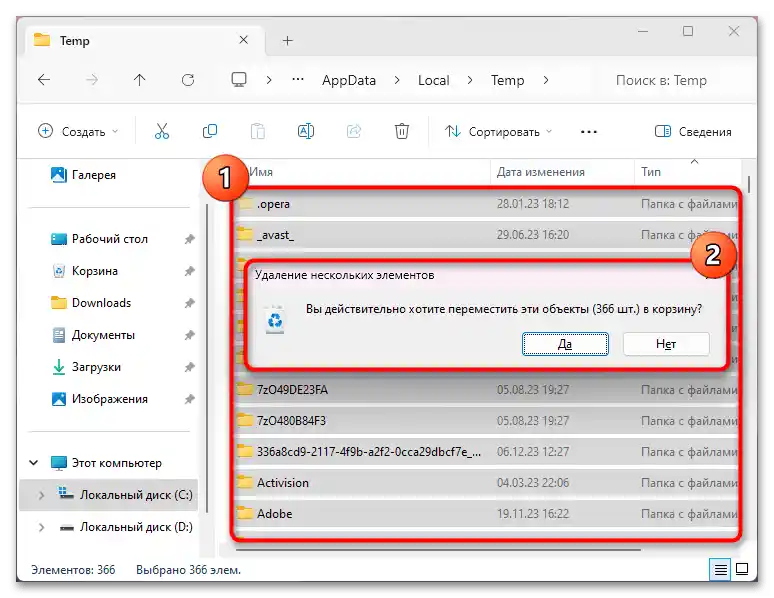
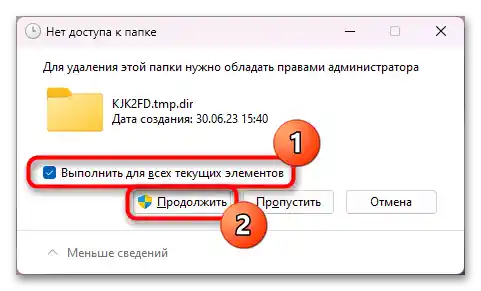
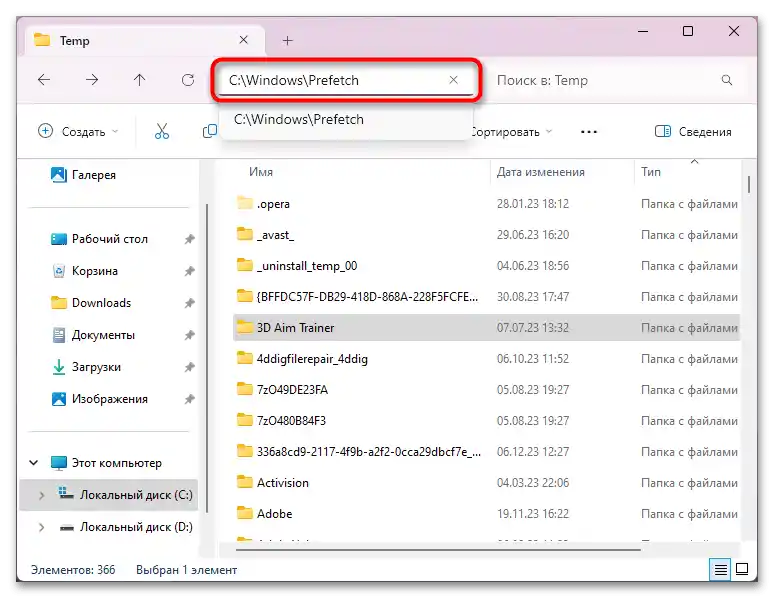
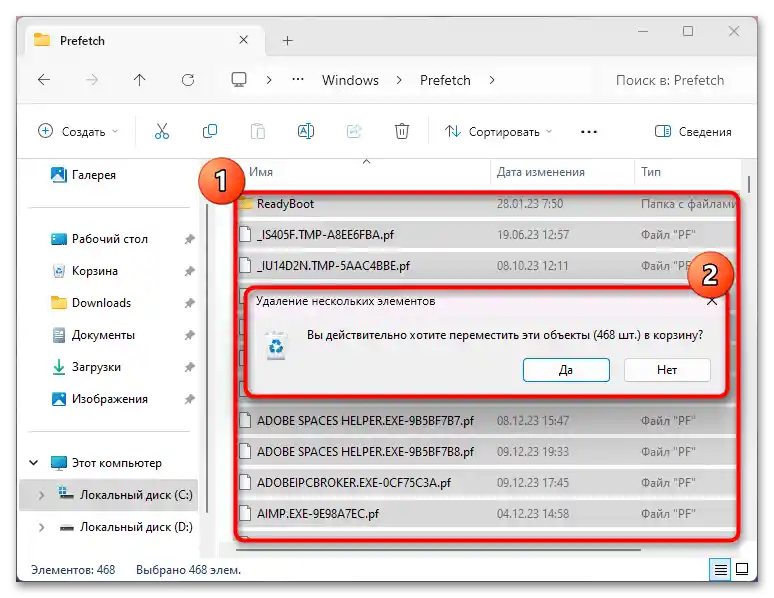
احتمالاً در نتیجه حذف، در جایی با این مشکل مواجه خواهید شد که فایل یا پوشهای در جای دیگری باز است و به همین دلیل حذف آنها ممکن نیست. در این وضعیت کافی است عمل "رد کردن" را انجام دهید.
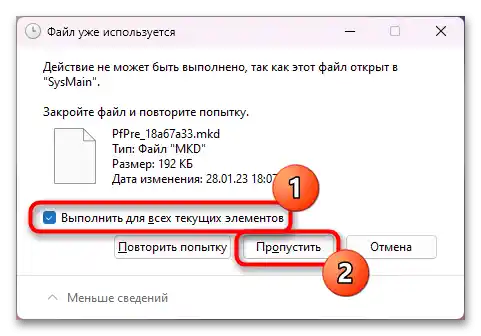
گزینه ۴: پاک کردن کش Microsoft Store
زمانی که برنامه داخلی Microsoft Store در ویندوز کار نمیکند، میتوان کش آن را بهطور جداگانه پاک کرد.
- بر روی "شروع" کلیک راست کرده و "ترمینال" را اجرا کنید.
- در اینجا کافی است دستور
wsresetرا بنویسید و با فشار دادن Enter آن را اجرا کنید. - پس از آن، MS Store بهطور خودکار راهاندازی میشود و میتوانید ببینید که آیا این کار به آن کمک کرده است یا نه. اگر نه، به گزینه ۱ و زیرمجموعه آن "حذف کش برنامه داخلی" مراجعه کنید.
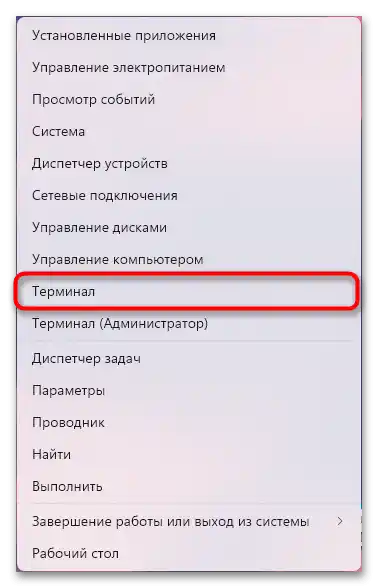
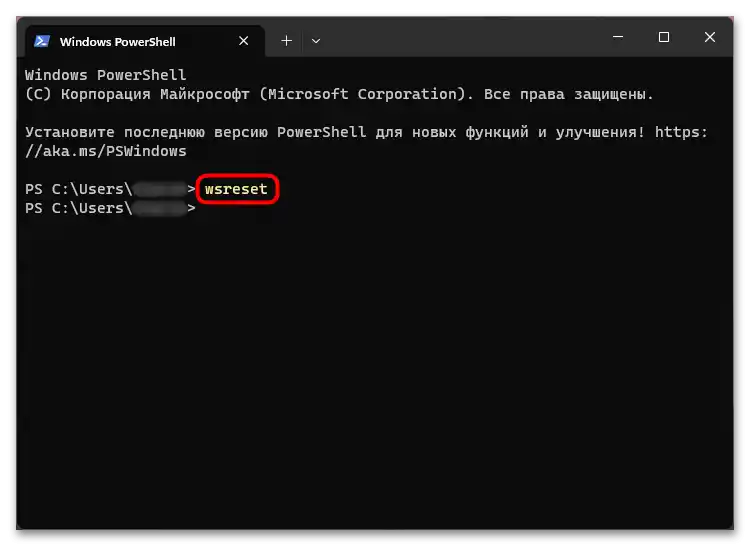
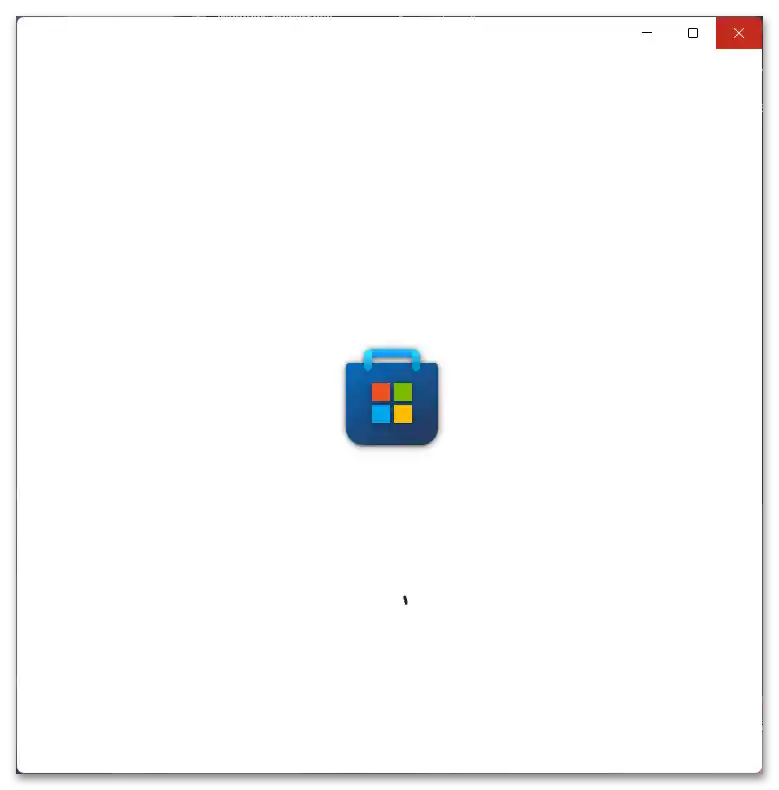
گزینه ۵: پاک کردن کش DNS
در صورت بروز مشکلات در باز کردن هر وبسایتی (چه از طریق مرورگر و چه به روشهای دیگر) میتوان کش DNS را پاک کرد. در آن، سوابق آخرین بازدیدها (و تلاشها) از سایتها و آدرسهای IP آنها ذخیره میشود. به این ترتیب، صفحاتی که قبلاً بازدید کردهاید، سریعتر از بار اول بارگذاری میشوند. اما در برخی مواقع ممکن است در آن خطاهایی به وجود آید که باعث شود سایت قبلاً قابل دسترسی دیگر باز نشود. پاک کردن کش DNS به اصلاح این مشکل کمک خواهد کرد.برای این کار:
- بر روی "شروع" کلیک راست کرده و "ترمینال" را با دسترسیهای مدیر اجرا کنید.
- در کنسول بنویسید
ipconfig /flushdnsو با کلید Enter تأیید کنید. شما باید پیامی مبنی بر "کش مچکننده DNS با موفقیت پاک شد" دریافت کنید. - راستی، شما همچنین میتوانید کش را در داخل مرورگر نیز پاک کنید. این کار کمک میکند زمانی که مشکلات فقط در یک مرورگر وب مشاهده میشود. برای این کار یکی از دستورات زیر را در نوار آدرس وارد کرده و Enter را فشار دهید.
chrome://net-internals/#dns(برای Google Chrome)
browser://net-internals/#dns(برای Yandex.Browser)
opera://net-internals/#dns(برای Opera)در برگهای که باز میشود، بر روی دکمه "پاک کردن کش میزبان" کلیک کنید و میتوانید آن را ببندید.
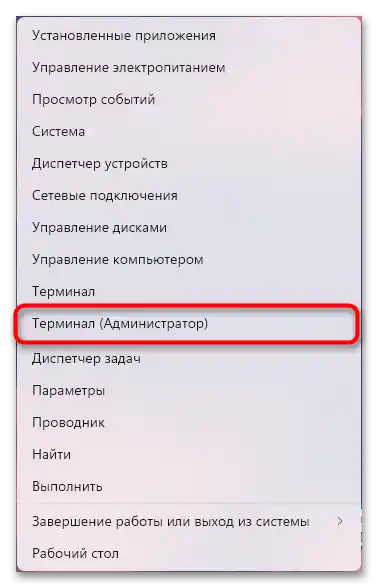
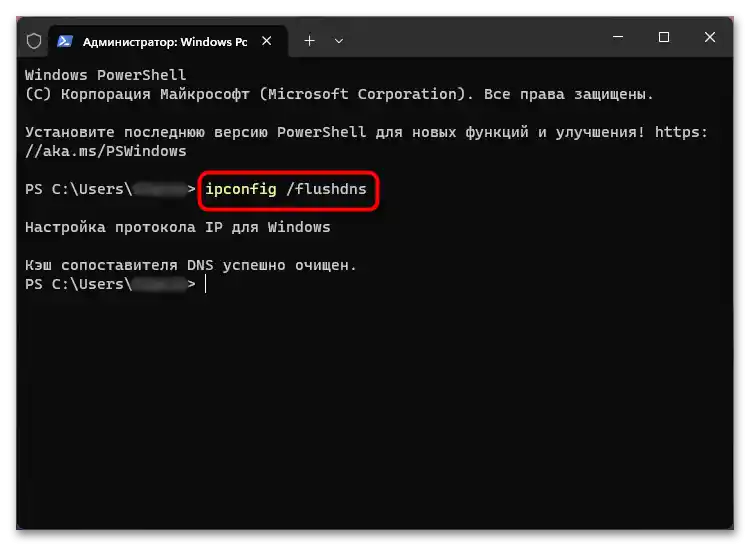
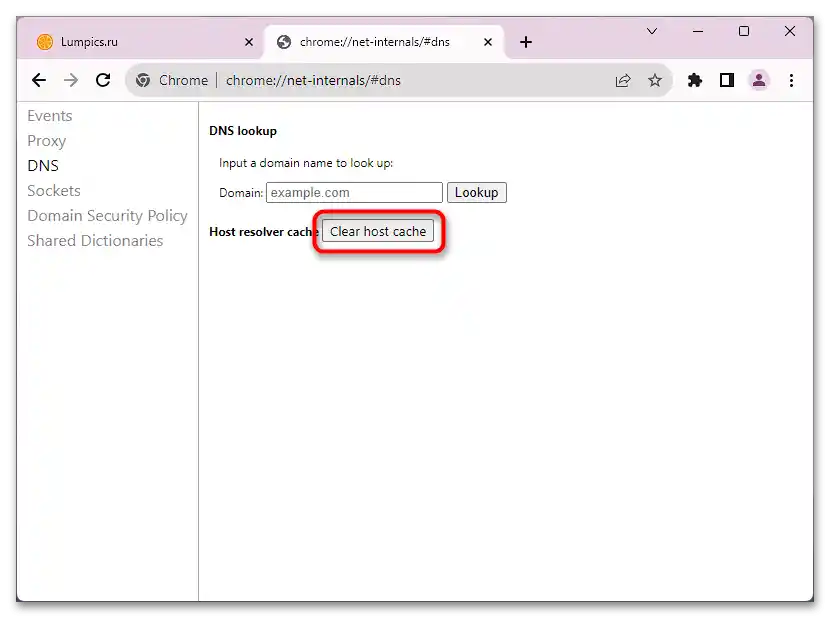
گزینه 6: پاک کردن تاریخچه موقعیتیابی
برای پاک کردن اطلاعات مربوط به موقعیت دستگاه (مربوط به لپتاپی که صاحب آن در نقاط مختلف استفاده میکند)، از برنامه "تنظیمات" استفاده کنید.
- به بخش "حریم خصوصی و امنیت" رفته و از طریق بلوک "مجوزهای برنامه" به "موقعیت" بروید.
- بر روی دکمه "پاک کردن" در خط "تاریخچه اطلاعات موقعیت" کلیک کنید.
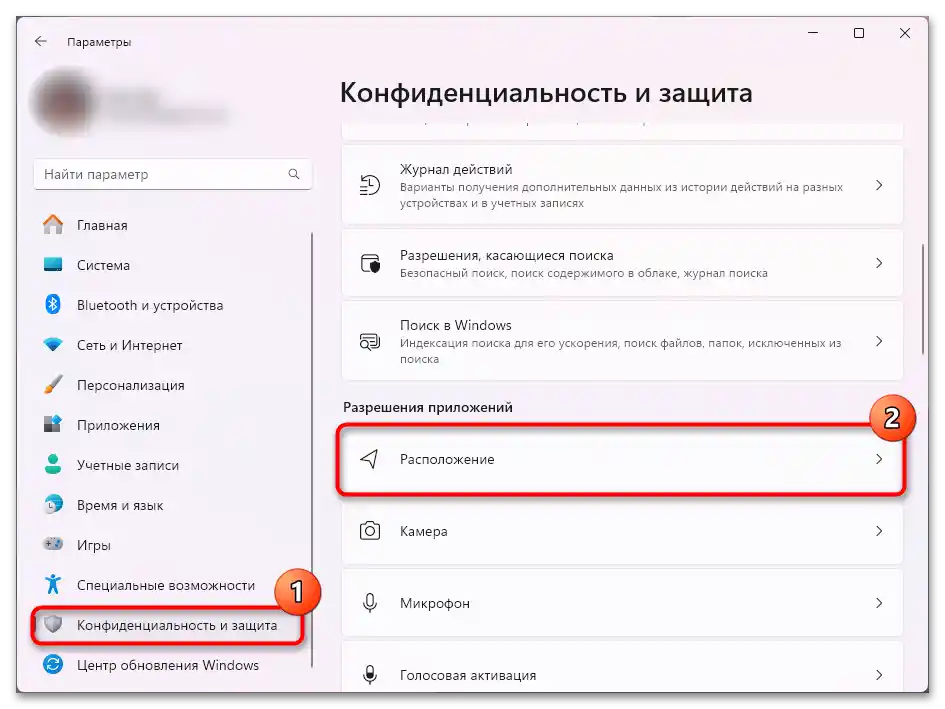
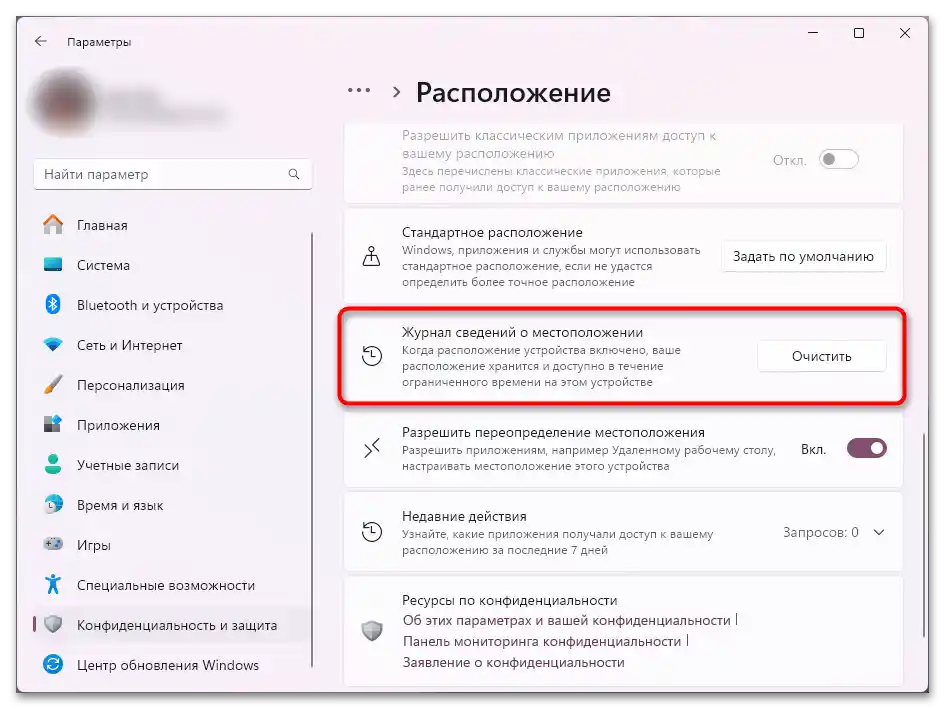
گزینه 7: پاک کردن تاریخچه فعالیتها
تاریخچه فعالیتها برخی از اقداماتی که شما در دستگاه انجام دادهاید، مانند وبسایتهای بازدید شده، برنامههای استفاده شده و خدمات را در کامپیوتر ذخیره میکند.این برای این است که مایکروسافت امکانات و پیشنهادات شخصیسازی شده ارائه دهد.
- میتوان آن را همچنین از طریق دسته "حریم خصوصی و امنیت" حذف کرد، اما این بار از زیرمجموعه "گزارش فعالیتها".
- در صورت تمایل، آن را پاک کنید یا بهطور کامل غیرفعال کنید.
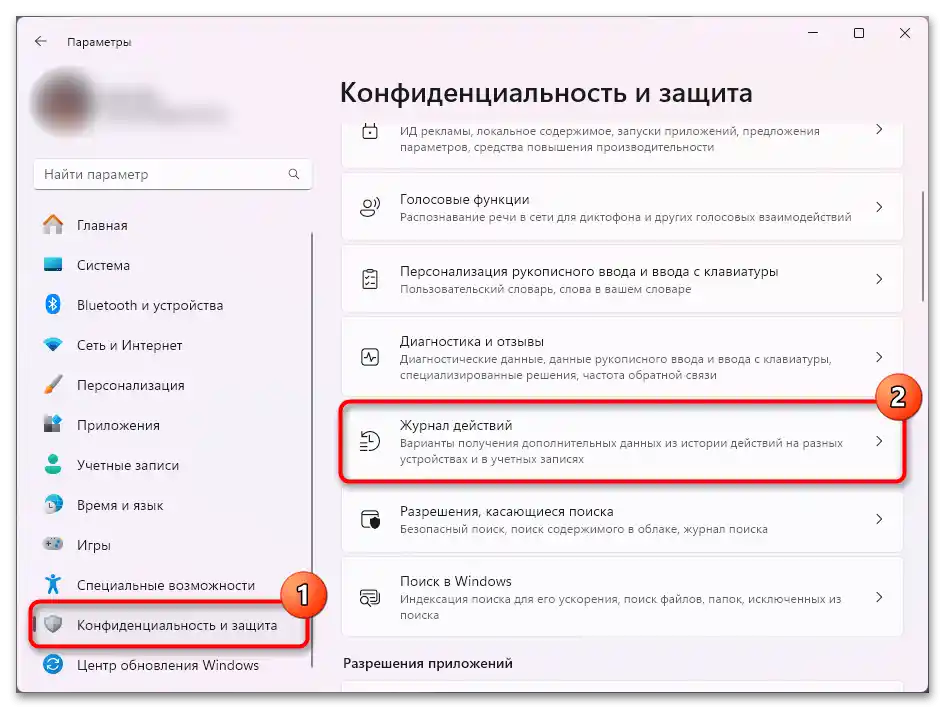
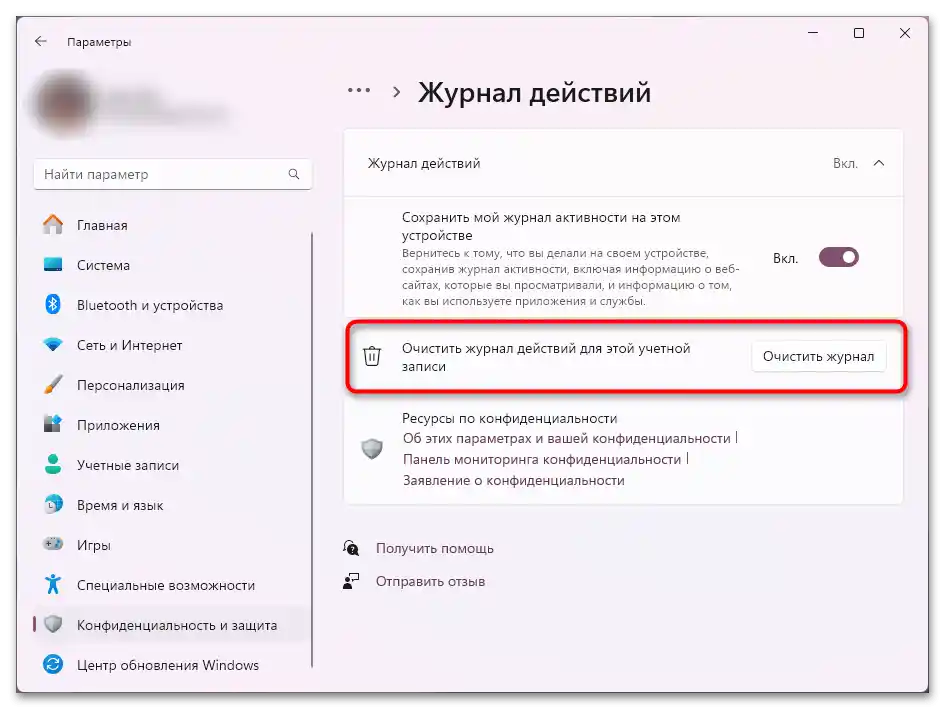
گزینه ۸: پاکسازی گزارش "مدیر فایل"
"مدیر فایل" همچنین اطلاعاتی دربارهٔ آخرین فایلها و پوشههای باز شده ذخیره میکند که در صورت تمایل میتوان آنها را حذف کرد. با این حال، در بیشتر موارد انجام این کار بیمعناست، زیرا اگر خود عملکرد غیرفعال نشود، تاریخچه دوباره شروع به جمع شدن میکند. و خود کش تقریباً هیچ فضایی در دیسک اشغال نمیکند.
- مدیر فایل "مدیر فایل" را راهاندازی کنید و بر روی سه نقطه افقی در نوار ابزار کلیک کنید. از منوی کشویی "تنظیمات" را انتخاب کنید.
- در پنجره "تنظیمات پوشهها" خط "پاکسازی گزارش مدیر فایل" را پیدا کنید و بر روی دکمه "پاکسازی" کلیک کنید.
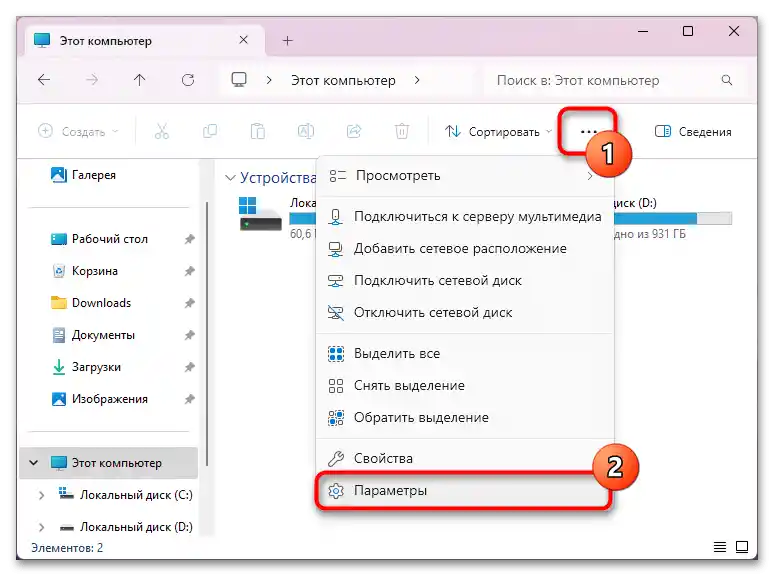
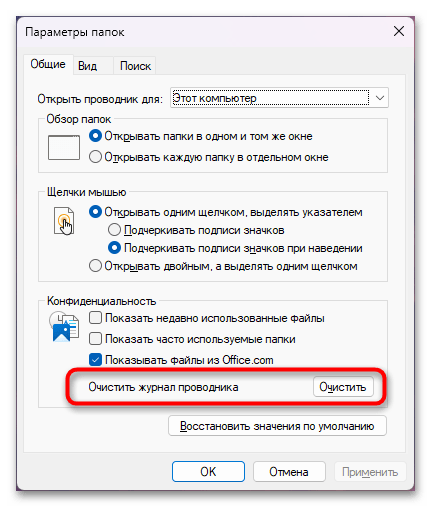
گزینه ۹: پاکسازی گزارش کلیپ بورد
در ویندوز ۱۱ بهطور پیشفرض کلیپ بورد فعال است که تمام متون و تصاویر کپی شده شما را ذخیره میکند. از طریق ابزار، آخرین ۲۵ ذخیرهسازی نمایش داده میشود و اگر میخواهید همه آنها را حذف کنید، سریعتر این کار را از طریق "تنظیمات" انجام دهید تا بهصورت دستی.
- به برنامه ذکر شده بروید و در تب "سیستم" "کلیپ بورد" را پیدا کنید.
- همه چیز را به جز موارد ثابت شده از طریق دکمه "پاکسازی" حذف کنید.
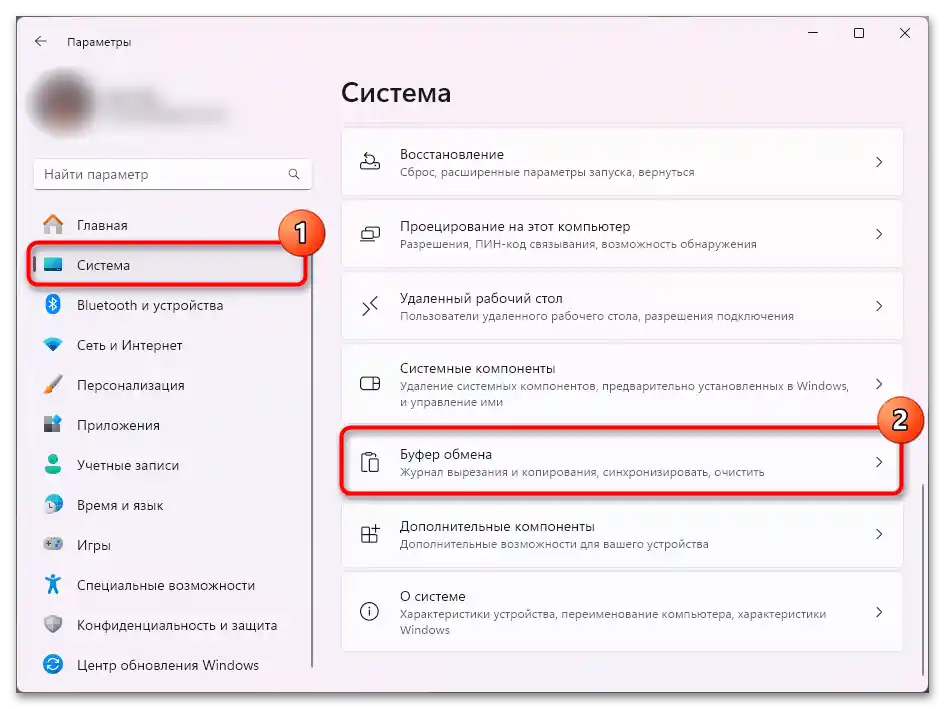
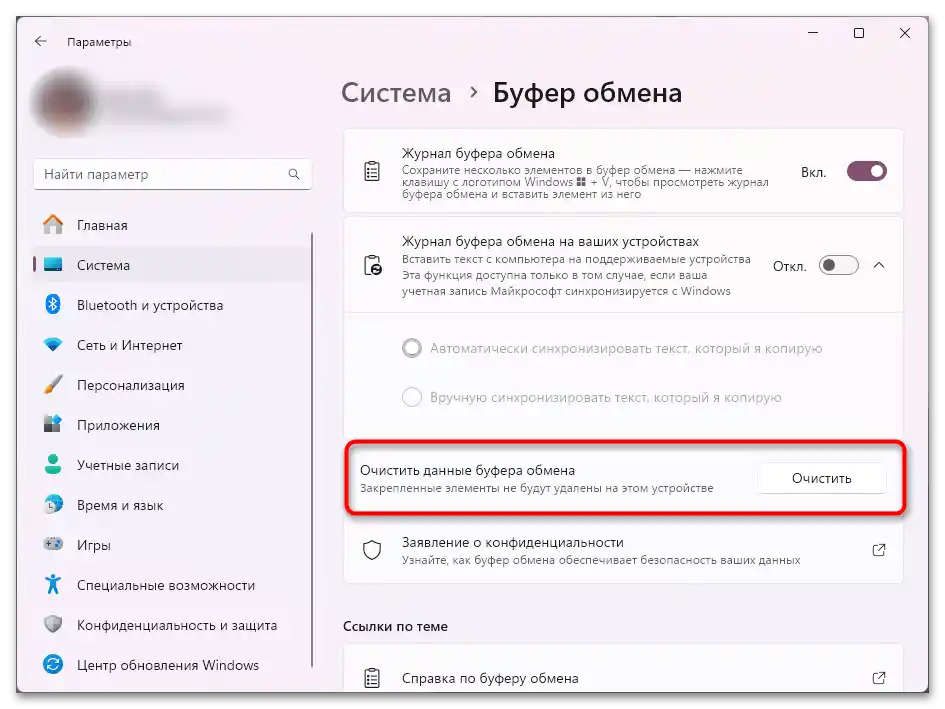
گزینه ۱۰: نرمافزارهای شخص ثالث
بهعنوان جایگزینی برای حذف دستی، میتوانید از هر یک از برنامههای پاکسازی رایانه استفاده کنید. بهطور کلی، ما استفاده از چنین نرمافزاری را توصیه نمیکنیم، اگر شما درک و فهمی از آنچه انجام میدهید ندارید.
امکان پاکسازی بسیاری از مکانهای سیستمعامل با یک کلیک، توهم نیاز و سادگی در حفظ "پاکیزگی" را ایجاد میکند، اما در بیشتر موارد این یک تلاش بیمعناست.کش در کامپیوتر وجود دارد و برای این است که جمع شود و بدین ترتیب دسترسی به برخی از عملکردها، عناصر و وبسایتها را تسریع کند. او بلافاصله پس از حذف شروع به این کار میکند و شما با این مشکل مواجه خواهید شد که ویندوز یا وبسایتها در مرورگر به آرامی بارگذاری میشوند، زیرا آنها از ابتدا شروع به کار میکنند و کش میشوند.
علاوه بر این، چنین برنامههای بهینهسازی اغلب عملکرد سیستمعامل را در صورت فشار دادن بیفکر دکمهها توسط کاربر بدتر میکنند. اما اگر شما آمادهاید زمان خود را صرف کنید تا یاد بگیرید چگونه به درستی از چنین نرمافزاری استفاده کنید، با چه دورهای این کار را انجام دهید، اقدامات را بررسی کنید و مسئولیت خطرات احتمالی را بپذیرید، میتوانید یکی از این برنامهها را از طریق لینک زیر انتخاب کنید.
جزئیات بیشتر: برنامههای پاکسازی کش در کامپیوتر